win7右键新建word的操作过程
时间:2022-10-26 13:26
大家知道win7右键新建word的操作过程吗?下面小编就给大家分享win7右键新建word的操作方法哦,希望会对你有所帮助。
win7右键新建word的操作过程

方法一:1、首先得下载一个原版office镜像,再使用winrar解压到本地磁盘中。
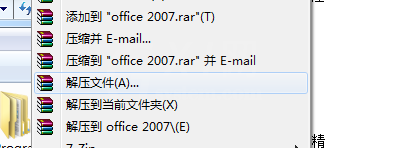
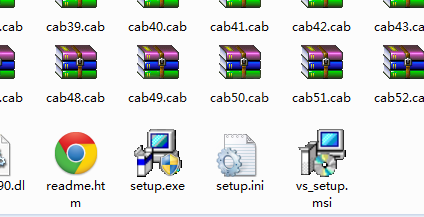
2、然后运行其中的steup.exe安装原版的office系统。安装后就可以从右键中找到了。
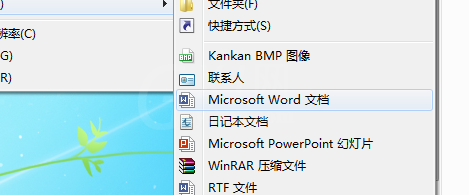
方法二:我们可以用手动方法添加右键中的功能,在这里可以使用注册表脚本解决。
1、自己编写脚本内容,再将内容复制到一个新建的空白文本文档中,下面是复制后的脚本内容图片:
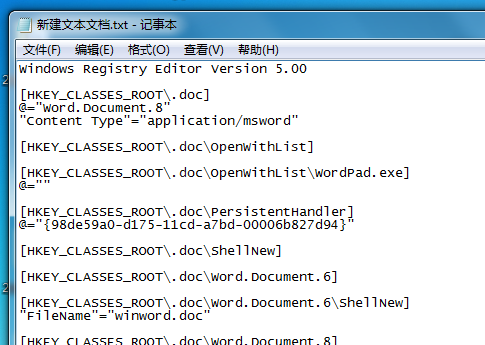
2、接着之后点击文件菜单,选择另存为,在弹出了另存为窗口中的文件名之中输入你想要的名称保存。例如reg:

3、再双击此脚本文,在弹出的注册表编辑器里面选择是,信息就会导入注册表中。最后我们重启电脑,就会发现ghost win7右键中出现了新建word.
各位小伙伴们,看完上面的精彩内容,都清楚win7右键新建word的操作过程了吧!



























